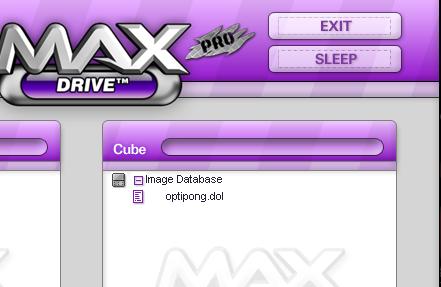MaxDrivePro編
1.MaxDriveProとは
2.セットアップ
3.自作プログラムの実行
4.最後に
1.MaxDriveProとは

MaxDriveというものをご存知だろうか?
MaxDriveとは、PARシリーズの開発元、Datelが販売するPCとの
リンク機能を備えたメモリーカードのことです。
PS2用、GC用などさまざまなコンソール用が発売されていますが、GC用はさらに
MaxDrive Proという上位バージョンが存在します。
このProバージョンの目玉は、書き込まれた自作プログラムなどを実行可能なこと。
それも、自作プログラムを実行できる唯一の市販品。
GC上で自作プログラムを実行できる方法はいくつかありますが
その中でもコレは一番お手軽、低コストなので
ちょっと起動するだけならとてもお進めの一品です。
2.セットアップ
MaxDriveProのインストールは簡単です。
付属のCDまたはhttp://www.codejunkies.com/からMaxDrivePro用の
PCソフトウェアをダウンロードしインストール。
ドライバのインストールは、必ずMaxDriveProをGCから抜いた状態でPCとUSBケーブルで接続しよう。
あとはドライバを要求してくるのでインストール先にあるドライバを指定すればセットアップ完了。
接続できたかを確認するには、PCソフトウェアを起動し、ウィンドウの右側に
「image Database」と表示されれば正しく認識されてる。
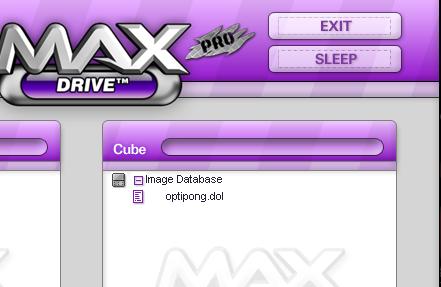
WindowsXPを使用している場合は問題ないようだが、Windows2000を使用している場合や
一部の環境だと、正しく認識されないことがある。これの原因はどうやらドライバかソフトウェア側に
あるようなので、具体的な対処法はない。
このような場合はもう一度ドライバを入れなおすか、WindowsXPを導入するなどして対処していただきたい。
私の場合、OSがWindows2000のため、MaxDriveProが認識されないときがあるが、
ドライバを入れなおしたり、デバイスマネージャーから該当デバイスを削除->接続すると認識するようになった。
自己責任で色々試してみて欲しい。
うまく認識できたら、まず最初にメモリーカードをフォーマットしておこう。
「image Database」の文字を右クリックするとFormat Cartがでてくる。
MaxDriveでは専用フォーマットが使用されているので、
GC本体でフォーマットししてしまうとPCとのリンク機能が使えなくなってしまう。
必ずここでこの方法でフォーマットしておこう。
3.自作プログラムの実行
MaxDriveをPCに接続しPCアプリケーションを起動したら、
ウィンドウの右の部分に実行したいプログラム(*.dolのファイル)をドラッグ&ドロップしょう。
MaxDriveにはセーブデータを含め、8MBまでデータを書き込むことができる。
リストにファイル名が追加されていれば書き込み完了。あとはローダーディスクを使用して、
GC本体でこのファイルを実行すればよい。
GC本体にMaxDriveProを挿しローダーディスクを起動、「Importing Please wait」とでるので
しばらく待つとデータの一覧が表示される(セーブデータは白字、プログラムファイルは緑の字)。
あとは起動したいファイルを選んでスタートボタンを押せばプログラムが起動するはずだ。

4.最後に
自作プログラム側にも問題があるが、MaxDriveProはSDLAODとくらべれば起動できる確率は低い。
しかし、このMaxDriveProはとても魅力的なものである。
SDLOADやPSOを使う方法ではいろいろとものを準備しなければならないが、
MaxDriveProはこれ1つ買うだけですべてOK。
自作プログラムを作って実行したいとか、いろいろ動かしてみたいというのではなくて
GCOS実行するぐらいならこちらを購入数ことをお勧めします。
戻る